كيفية استخدام الحافظة العالمية على نظام Mac
يصبح استخدام أجهزة Apple الخاصة بك متزامنة مع بعضها البعض أسهل مع مرور كل عام. وفي هذه الأيام ، يمكنك نسخ العناصر ولصقها من جهاز Mac الخاص بك إلى جهاز iOS الخاص بك بسلاسة ، وذلك بفضل ميزة الحافظة العالمية (Universal Clipboard)، وإليك كيفية استخدام الحافظة العالمية على نظام Mac.
يعد إعداد الحافظة العالمية سريعًا واستخدامه سهل للغاية. سنشرح ماهية الحافظة العالمية ونوضح لك كيفية تنشيط الميزة واستخدامها.
ستعمل هذه النصائح طالما أنك تستخدم جهازًا يفي بمتطلبات استمرارية Apple ، وهو أي شيء يعمل على الأقل مع macOS Sierra 10.12 أو iOS 10.
ما هي الحافظة العالمية MAC
تم طرح الحافظة العالمية في عام 2016 ، وهو يسمح لك بنسخ النصوص والصور – بالإضافة إلى المحتوى الآخر – من جهاز Apple ولصقه على جهاز آخر.
يمكنك استخدام الحافظة العالمية لمشاركة المحتوى من جهاز Mac الخاص بك إلى iPhone أو iPad أو iPod Touch – طالما أن هذه الأجهزة تدعم برنامج نظام التشغيل المطلوب.
تعد الحافظة العالمية مفيدة لأنها تتيح لك العمل عبر أجهزة متعددة في وقت واحد دون احتكاك. لذلك ، لا تحتاج إلى إرسال المحتوى عبر البريد الإلكتروني أو وسائل التواصل الاجتماعي ، كما كان الحال سابقًا.
عند استخدام هذه الميزة ، من المهم أن تتذكر أن لديك نافذة محدودة فقط بعد النسخ على أحد الأجهزة التي يمكنك لصقها على الجهاز الآخر.
للعثور على قائمة كاملة بالأجهزة التي تدعم الاستمرارية ، قم بزيارة صفحة دعم Apple.
كيفية تنشيط الحافظة العالمية
قبل استخدام الحافظة العالمية على أجهزة Apple ، ستحتاج إلى تنشيطها. إذا كنت تريد معرفة كيفية تشغيل الحافظة العالمية على جهاز Mac ، فاتبع الخطوات أدناه.
الخطوة 1: انتقل إلى شعار Apple في الجزء العلوي الأيسر من شاشتك.
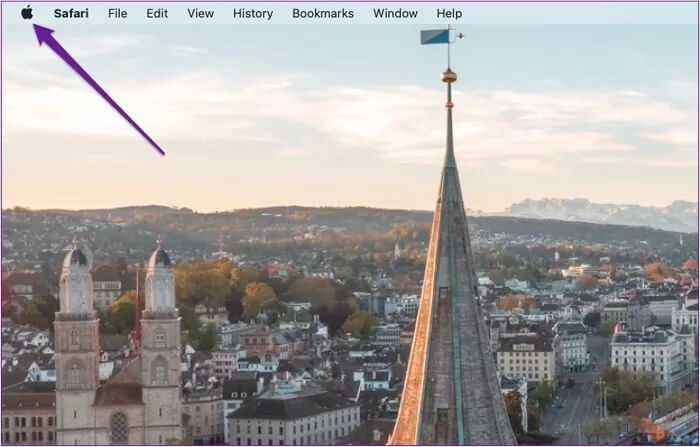
الخطوة 2: من القائمة المنسدلة ، حدد تفضيلات النظام.
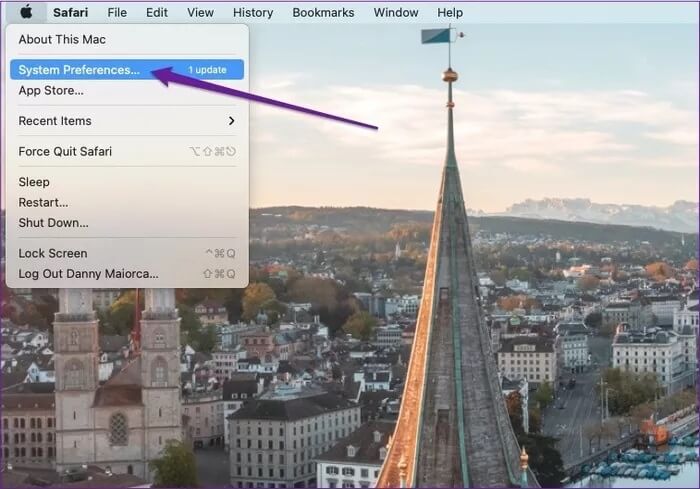
خطوة 3: اضغط على الأيقونة العامة ، وهي أول أيقونة تحت اسمك.
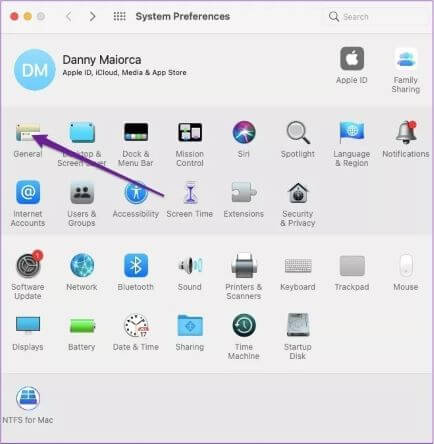
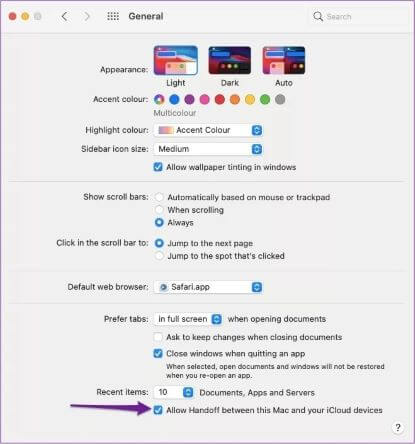
بعد تنشيط الحافظة العامة من جهاز Mac الخاص بك ، ستحتاج إلى القيام بالمثل من أجهزة Apple التي ترغب في استخدامها. للقيام بذلك ، أكمل كل خطوة مدرجة أسفل هذه الفقرة.
الخطوة 1: على جهاز iPhone أو iPod Touch أو iPad ، انتقل إلى تطبيق الإعدادات.
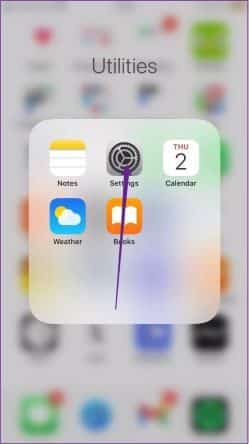
الخطوة 2: عند فتح التطبيق ، ابحث عن علامة التبويب “عام” وانقر عليها.
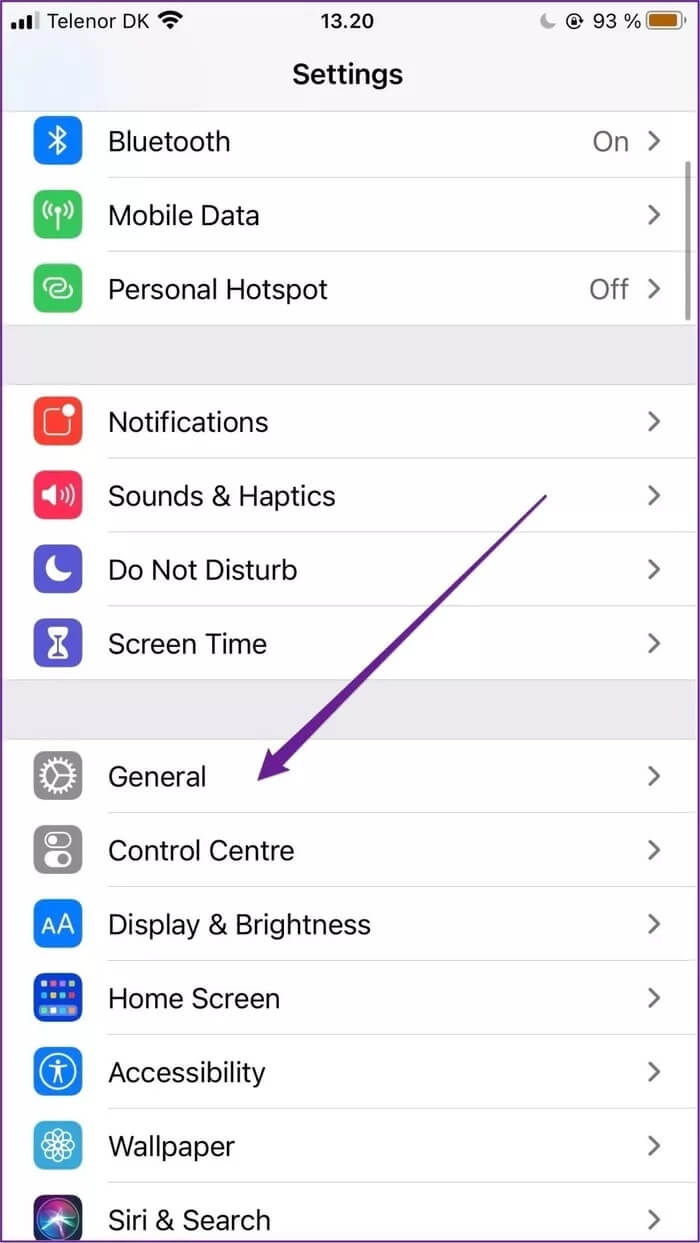
خطوة 3: اذهب إلى AirPlay & Handoff.
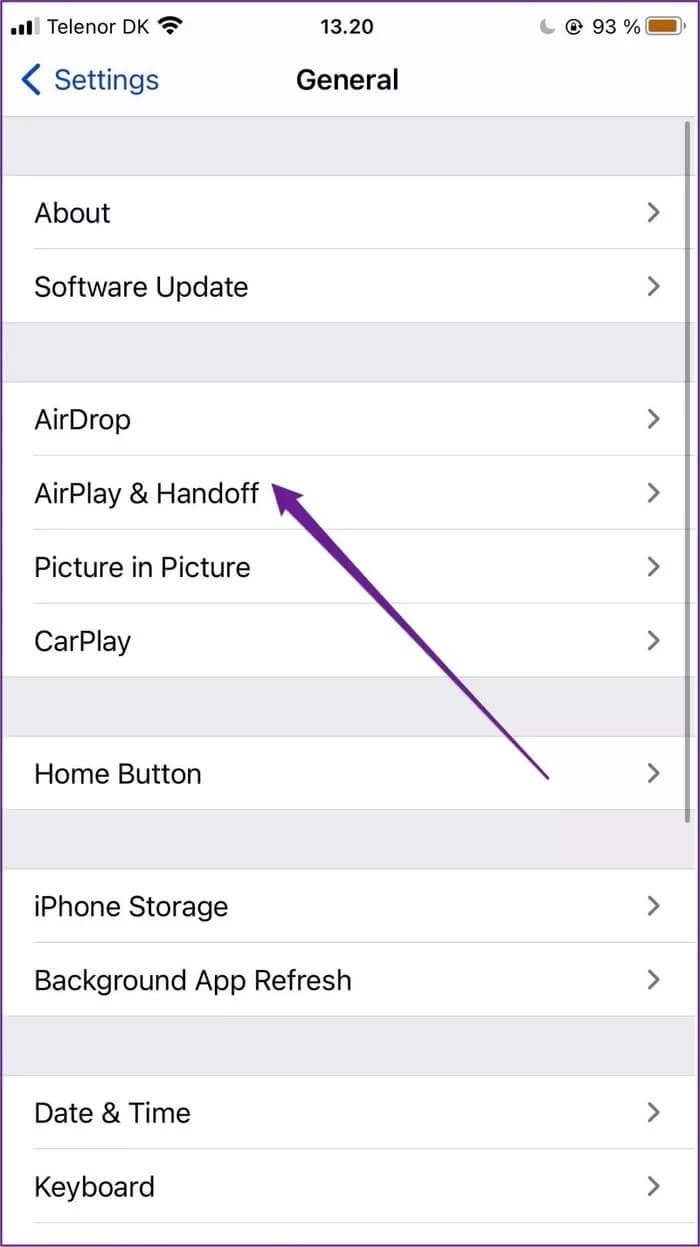
الخطوة 4: بجوار الخيار المعنون Handoff ، سترى مفتاح التحويل. بدّل هذا ، حتى يتم تشغيله.
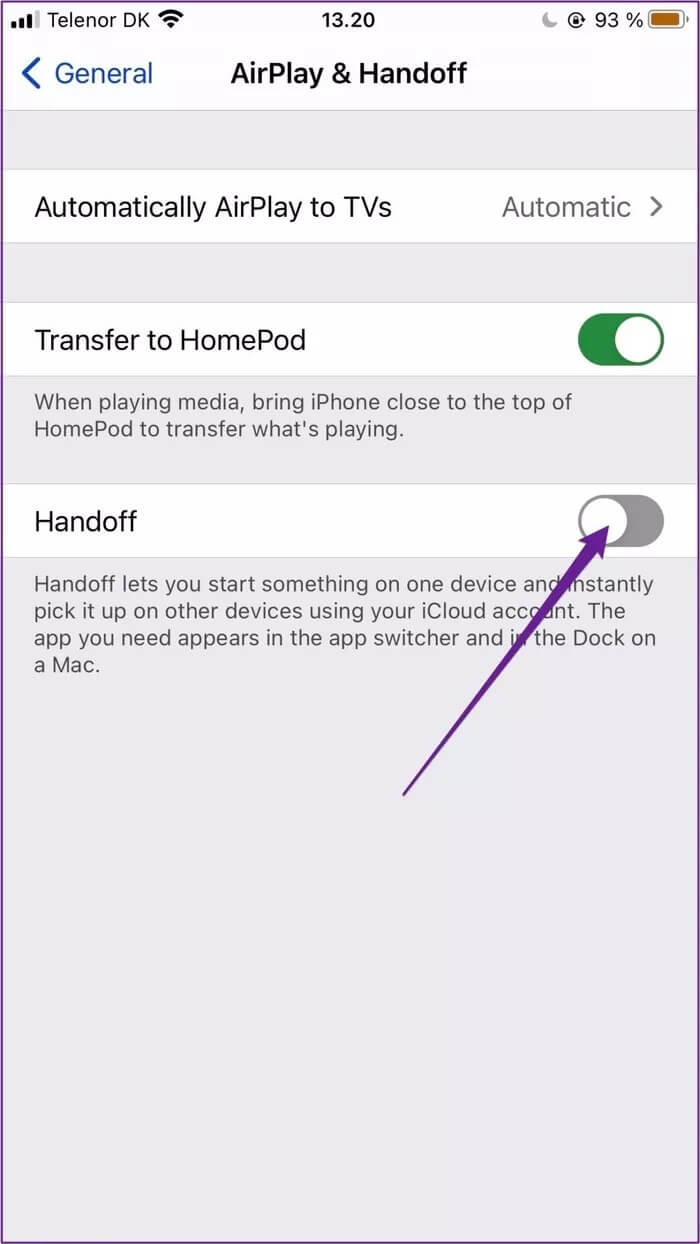
كيفية استخدام الحافظة العالمية عبر أجهزتك
عند تنشيط الحافظة العامة على كل من جهاز Mac وأجهزة Apple الأخرى ، تأكد من تشغيل Bluetooth لكل منهما – وأن كل منهما يقع في نطاق الآخر.
قبل استخدام الحافظة العالمية ، ستحتاج أيضًا إلى أن تكون جميع أجهزتك على نفس شبكة Wi-Fi. بمجرد الانتهاء من كل ذلك ، اتبع هذه الخطوات لاستخدام الميزة بنجاح.
الخطوة 1: على أحد أجهزتك ، قم بتمييز أو تحديد النص أو الفيديو أو الصورة التي تريد نسخها.
الخطوة 2: إذا كنت تستخدم جهاز Mac ، فاضغط على Ctrl + C. بدلاً من ذلك ، يمكنك النقر باستخدام لوحة التتبع أثناء الضغط على Ctrl قبل اختيار نسخ.
في حالة نسخ المحتوى من أحد أجهزتك الأخرى ، كل ما عليك فعله هو الضغط على “نسخ”.
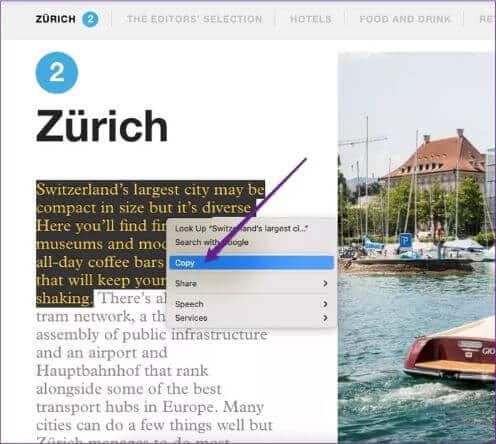
خطوة 3: انتقل إلى الجهاز الذي تريد لصق النص أو الصورة أو الفيديو عليه ، وحاول لصق المحتوى.
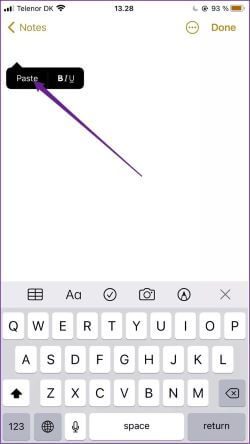
طالما اتبعت الخطوات لتنشيط Handoff في جميع المجالات ، فلا يجب أن تواجه أية مشكلات. إذا قمت بذلك ، فانتقل إلى إعداداتك وتحقق مرة أخرى من أنك أعطيت الحافظة العالمية الضوء الأخضر.
نسخ المحتوى عبر أجهزة Apple الخاصة بك
لقد سهلت Apple أكثر من أي وقت مضى استخدام جهاز Mac الخاص بك مع أجهزتك الأخرى من خلال ميزات الاستمرارية المتنوعة ، وتعد الحافظة العامة واحدة من أكثر الميزات فائدة.
بعد قراءة هذه المقالة ، يجب أن تفهم بوضوح كيفية تنشيط و استخدام الحافظة العالمية على نظام Mac و iPad و iPhone و iPhone Touch. سيكون لديك أيضًا فكرة أفضل عن سبب فائدة استخدام الحافظة العالمية.
بمجرد التعامل مع هذه الميزة ، ستجد أنه يمكنك مشاركة الصور ومقاطع الفيديو والنص – سواء كانت جمل قصيرة أو مقالات كاملة – دون صعوبات.
